Peugeot 308 SW BL 2010.5 Kezelési útmutató (in Hungarian)
Manufacturer: PEUGEOT, Model Year: 2010.5, Model line: 308 SW BL, Model: Peugeot 308 SW BL 2010.5Pages: 336, PDF Size: 22.57 MB
Page 281 of 336

279
4 3 2 1
7 6 5
03NAVIGÁCIÓ - CÉLRAVEZETÉS
CÉLRAVEZETÉSI OPCIÓK
Válassza a Route dynamics (Forgalmi helyzet fi gyelembevétele) funkciót. A funkció a Semi-dynamic(Jóváhagyással) vagy a Traffi cindependent (Kerülőút nélkül)funkciókhoz biztosít hozzáférést.
Válassza az Avoidance criteria (Kizárási kritériumok) funkciót. A funkció az AVOID (KIZÁRÁS)()
opciókhoz biztosít hozzáférést (autópálya, fi zetős útszakaszok, komp).
A kiválasztott célravezetési opciók fi gyelembevételéhez aforgókapcsoló forgatásával válassza a Recalculate (Újraszámítás) funkciót.gp g
Jóváhagyáshoz nyomja meg a forgókapcsolót.
Nyomja meg a NAV (NAVIGÁCIÓ)gombot.
Nyomja meg ismét a NAV (NAVIGÁCIÓ) gombot, vagy válasszayj gg
a Navigation Menu (Navigáció menü)funkciót, és jóváhagyáshoz nyomja meg a forgókapcsolót.
Válassza a Route type (Célravezetési kritériumok) funkciót, és jóváhagyáshoz nyomja meg a forgókapcsolót. A funkcióa célravezetési kritériumok módosítását teszi lehetőv
Page 282 of 336

280
7 6 5
4 3 2 1
03
ÚTSZAKASZ HOZZÁADÁSA
Adjon meg például egy új címet.
Az új cím bevitelét követően válassza az OK-t, és a jóváhagyáshoz nyomjameg a forgókapcsolót.
Válassza a Recalculate (Újraszámítás) funkciót, ésjóváhagyáshoz nyomja meg a forgókapcsolót.
Nyomja meg a NAV (NAVIGÁCIÓ)gombot.
Nyomja meg ismét a NAV (NAVIGÁCIÓ)gombot vagy válassza a Navigation Menu(Navigáció menü) funkciót, és jóváhagyáshoznyomja meg a forgókapcsolót.
Válassza az Add stopover (Útszakaszok hozzáadása) p
funkciót (legfeljebb 5 útszakasz), és jóváhagyáshoz nyomja meg a forgókapcsolót.
Válassza a Stopovers (Útszakaszok)funkciót, és jóváhagyáshoz nyomja meg a forgókapcsolót.
OK
ADDRESS INPUT
ADD STOPOVER
STOPOVERS
NAVIGATION MENU
RECALCULATE
Az útszakaszt teljesíteni vagy törölni kell ahhoz, hogy a célravezetésfolytatódhasson a következő úti cél felé. Ellenkező esettben a WIP Navmindig az előző útszakaszhoz fogja Önt irányítani. y
Az úti cél kiválasztását követően
Page 283 of 336

281
8
6
7
4 3
5 2 1
03NAVIGÁCIÓ - CÉLRAVEZETÉS
FONTOS HELYEK (POI) KERESÉSE
Nyomja meg a NAV (NAVIGÁCIÓ)gombot.
ÁÓNyomja meg ismét a NAV (NAVIGÁCIÓ) ÁÓgombot, vagy válassza a Navigation Menu (Navigáció menü) funkciót, és jóváhagyáshoznyomja meg a forgókapcsolót.
A gépjármű körzetében találhatóFONTOS HELYEK megjelenítéséhez válassza a POI nearby (Közelben) funkciót.
Válassza a POI search(Fontos helyek keresése) funkciót,és jóváhagyáshoz nyomja meg a forgókapcsolót.
NAVIGATION MENU
POI SEARCH
POI NEARBY
A kívánt városban található FONTOS HELYEK megjelenítéséhez válassza a POI in city (Városban) funkciót. Válassza ki az országot, majd a virtuális billentyűzetsegítségével adja meg a város nevét.
Az útvonal mentén található FONTOS HELYEK megjelenítéséhez válasszaa POI near route (Útvonal mentén)gj
funkciót.
A kívánt országban találhatóFONTOS HELYEK megjelenítéséhezválassza a POI in country (Országban) funkciót.
Az úti cél körzetében található FONTOS HELYEK megjelenítéséhez válassza a POI near destination(Úti cél közelében) funkciót.
POI NEAR DESTINATION
POI NEAR ROUTE
POI IN COUNTRY
POI IN CITY
A virtuális billentyűzet LIST (LISTA) gombjának megnyyomásávalelérhetővé válik a kiválasztott ország városainak a listtája.
A fontos helyek (POI) a közelben elérhető szolgáltatóegységeket jelzik (szállodák, kereskedelmiegységek, repülőterek, stb.).
Page 284 of 336
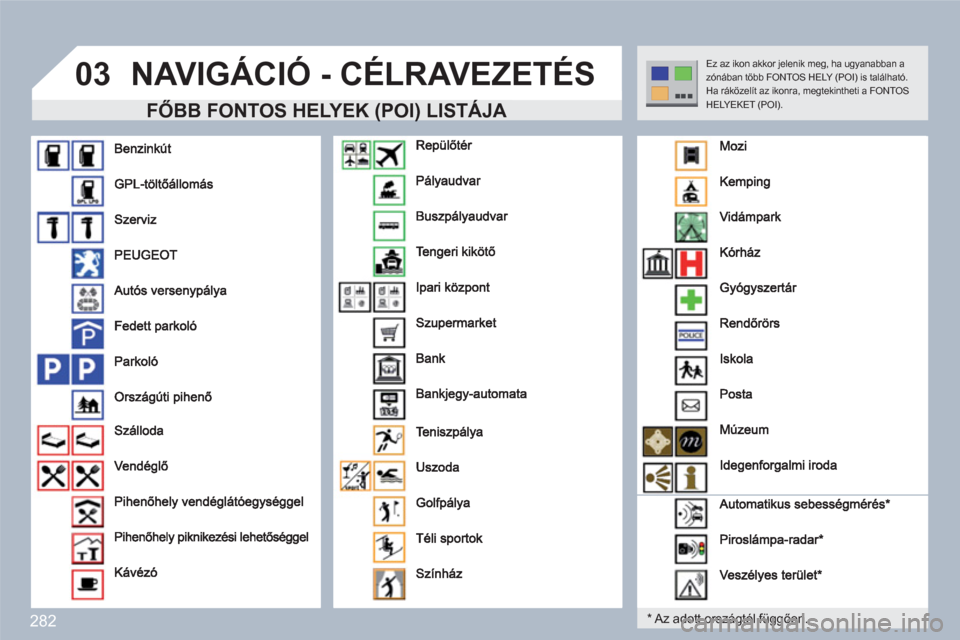
282
03NAVIGÁCIÓ - CÉLRAVEZETÉS
()FŐBB FONTOS HELYEK (POI) LISTÁJA ŐÁ
*
Az adott országtól függően.
Ez az ikon akkor jelenik meg, ha ugyanabban a zónában több FONTOS HELY (POI) is található. Ha ráközelít az ikonra, megtekintheti a FONTOSHELYEKET (POI).
Page 285 of 336

283
5
6
3 2 1
4
03
A NAVIGÁCIÓ BEÁLLÍTÁSAI
A Sound alert (Hangos fi gyelmeztetés), Visual alert (Vizuális fi gyelmeztetÈs), Display on map (MegjelenÌtÈs a tÈrkÈpen) funkciÛkhoz valÛ hozz·fÈrÈshez v·lassza a Set parameters for risk areas (VeszÈlyes ter¸letek fi gyelmeztetÈseinek be·llÌt·sa) pontot.
A tÈrkÈpen alapÈrtelmezÈskÈnt felt¸ntetett FONTOS HELYEKkiv·laszt·s·hoz v·lassza a POI categories on Map (Fontos helyek a tÈrkÈpen) funkciÛt.
Nyomja meg a NAV (NAVIG¡CI”) gombot.
Nyomja meg ismÈt a NAV (NAVIG¡CI”) gombot vagy v·lassza yj gg
a Navigation Menu (Navig·ciÛ men¸) funkciÛt, Ès jÛv·hagy·shoz nyomja meg a forgÛkapcsolÛt.
V·lassza a Settings (Be·llÌt·sok))funkciÛt, Ès jÛv·hagy·shoz nyomja meg a forgÛkapcsolÛt.
POI CATEGORIES ON MAP
SETTINGS
SET PARAMETERS FOR RISK AREA
NAVIGATION MENU
NAVIGÁCIÓ - CÉLRAVEZETÉS
Válassza a Navi volume (Hangüzenetekhangereje) funkciót, és a különböző hangszolgáltatások (közlekedési információk, fi gyelmeztető üzenetek, stb.) hangerejének beállításához forgassa a forgókapcsolót.
NAVI VOLUME
A Ve s z é lyes területek fontos helyei fi gyelmeztetÈseinek hangerő-szabályozása csak az ilyen típusú fi gyelmeztetések elhangzásakor lehetséges.
VESZÉLYES TERÜLETEK FONTOS HELYEINEK FRISSÍTÉSE
A frissítéshez SDHC-kompatibilis (High Capacity) lejátszóra van szükség.
Töltse le az internetről (www.peugeot.fr vagy www.peugeot.co.uk) a frissítőfájlt.
Nyissa meg a fájlt, és másolja be az állományokat az SD-kártyaDATABASE könyvtárába, a meglévők helyére.
Page 286 of 336
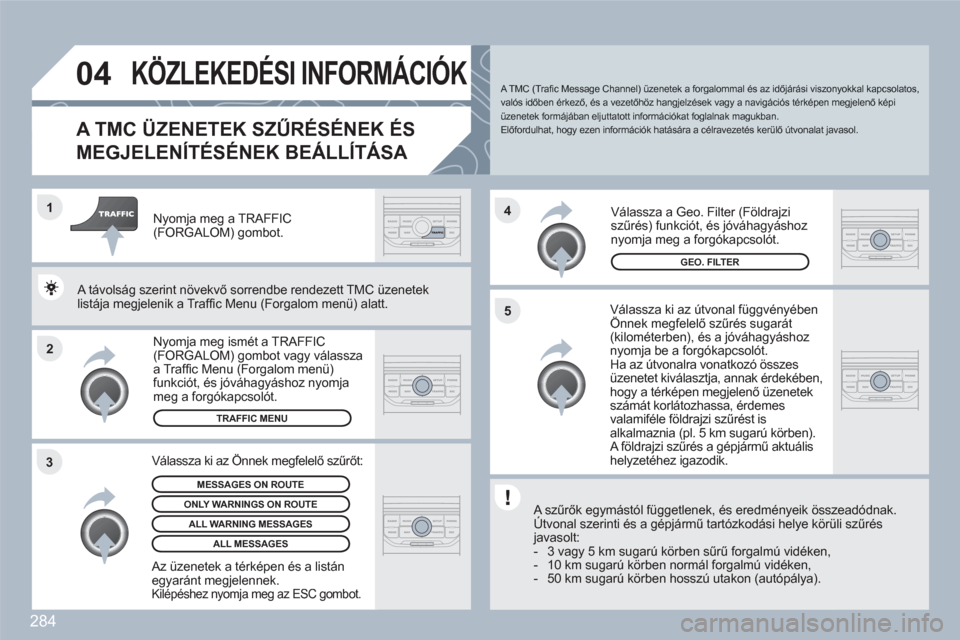
284
2 1
34
5
04KÖZLEKEDÉSI INFORMÁCIÓK
A TMC ÜZENETEK SZŰRÉSÉNEK ÉS
MEGJELENÍTÉSÉNEK BEÁLLÍTÁSA
Válassza ki az útvonal függvényében Önnek megfelelő szűrés sugarátgg y
(kilométerben), és a jóváhagyáshoz nyomja be a forgókapcsolót.
Ha az útvonalra vonatkozó összesüzenetet kiválasztja, annak érdekében, hogy a térképen megjelenő üzenetek számát korlátozhassa, érdemes valamiféle földrajzi szűrést isalkalmaznia (pl. 5 km sugarú körben).A földrajzi szűrés a gépjármű aktuális helyzetéhez igazodik.
A s zűrők egymástól függetlenek, és eredményeik összzeadódnak. Útvonal szerinti és a gépjármű tartózkodási helye körüüli szűrés gy gg y
javasolt:
- 3 vagy 5 km sugarú körben sűrű forgalmú vidéken,
- 10 km sugarú körben normál forgalmú vidéken,
- 50 km sugarú körben hosszú utakon (autópálya).
Nyomja meg ismét a TRAFFIC(FORGALOM) gombot vagy válassza a Traffi c Menu (Forgalom men¸) funkciÛt, Ès jÛv·hagy·shoz nyomja meg a forgÛkapcsolÛt.
Nyomja meg a TRAFFIC (FORGALOM) gombot.
A T MC (Trafi c Message Channel) ¸zenetek a forgalommal Ès az időjárási viszonyokkal kapcsolatos, valós időben érkező, és a vezetőhöz hangjelzések vagy a navigációs térképen megjelenő képiüzenetek formájában eljuttatott információkat foglalnak magukban.
Előfordulhat, hogy ezen információk hatására a célravezetés kerülő útvonalat javasol.
Válassza a Geo. Filter (Földrajziszűrés) funkciót, és jóváhagyáshoznyomja meg a forgókapcsolót.
MESSAGES ON ROUTE
A távolság szerint növekvő sorrendbe rendezett TMC üzenetek listája megjelenik a Traffi c Menu (Forgalom men¸) alaatt.
ONLY WARNINGS ON ROUTE
TRAFFIC MENU
Válassza ki az Önnek megfelelő szűrőt:
ALL WARNING MESSAGES
ALL MESSAGES
Az üzenetek a térképen és a listán egyaránt megjelennek.
Kilépéshez nyomja meg az ESC gombot.
GEO. FILTER
Page 287 of 336

285
04
2 1
3 2 1
KÖZLEKEDÉSI INFORMÁCIÓK
FONTOSABB TMC SZIMBÓLUMOK
Piros-sárga háromszög: a közúti közlekedésre vonatkozóinformációk, például:
Fekete-kék háromszög: általános információk, például:
Amikor az éppen hallgatott hangforrás kijelzésre kerül, nyomjameg a forgókapcsolót.
Megjelenik az adott hangforrás gyorsmenüje, amiből kkiválaszthatja akövetkező funkci
Page 288 of 336

286
3 2 1 1
05
RÁDIÓADÓ KIVÁLASZTÁSA
Amikor a kijelzőn az
Page 289 of 336

287
06ZENEI ADATHORDOZÓK LEJÁTSZÁSA
CD, MP3/WMA CD
INFORMÁCIÓK ÉS TANÁCSOK
Írható CD (CDR) vagy újraírható CD (CDRW) sikeres lejátszásához íráskor lehetőleg az ISO 9660 1., 2. szintet vagy a Joliet szabványt válassza.Ha a lemez írása más formátumban történt, előfordulhhat, hogy nem lehet megfelelően lejátszani.
Az optimális hangminőség biztosítása érdekében egy adott lemezen ajánlott mindig ugyanazt az írási szabványt és a legalaacsonyabb (maximum 4-szeres) felvételi sebességet alkalmazni.
A multi-session CD-k esetében a Joliet szabvány haszználata ajánlott.
A WIP Nav kizárólag az ".mp3" kiterjesztésű (8 Kbps -- 320 Kbpsmintavételi sebességű) és a ".wma" kiterjesztésű (5 KKbps - 384 Kbpsmintavételi sebességű) állományokat játssza le.
A VBR (Variable Bit Rate) üzemmódot is támogatja.
Az egyéb típusú állományokat (.mp4, .m3u, stb.) nem játssza le.
Az MP3 (az MPEG 1, 2 & 2.5 Audio Layer 3 rövidítésee) és a WMA (a Microsoft-tulajdonú Windows Media Audio rövidítésse) formátumokolyan hangtömörítési szabványok, amelyekkel több tucat zeneiállomány rögzíthető egyetlen lemezen.
A l ej
Page 290 of 336

288
06
6 4
5
3 2 1
ZENE KIVÁLASZTÁSA/HALLGATÁSA
CD, MP3/WMA CD
Az MP3/WMA formátumú válogatás lejátszása és meggjelenítése azíráshoz használt programtól és/vagy a beállításoktól füügghet. Az ISO 9660 írószabvány használatát javasoljuk.
Nyomja meg a MUSIC (ZENE) gombot.
Válassza a Select music (Hangforrás kiválasztása) funkciót, és jóváhagyáshoz nyomja meg a forgókapcsolót.
Az előző/következő mappa kiválasztásához nyomja meg a fel vagy le gombot.
Válassza ki a kívánt zeneihangforrást: CD, MP3/WMA CD. Jóváhagyáshoz nyomja mega forgókapcsolót. A lejátszás megkezdődik.
SELECT MUSIC
Nyomja meg ismét a MUSIC (ZENE) gombot vagy válassza a Music Menu (Zene menü) funkciót, és jóváhagyáshoz nyomja meg a forgókapcsolót.
Zenei műsorszám kiválasztásához nyomja meg az egyik gombot. A gyors előre- vagy visszajátszáshoz tartsa lenyomva az egyik gombot.MUSIC MENU
Az MP3/WMA-műsorszámok vagy állományok listája megjelenik aMusic Menu (Zene menü) alatt.
ZENEI ADATHORDOZÓK LEJÁTSZÁSA